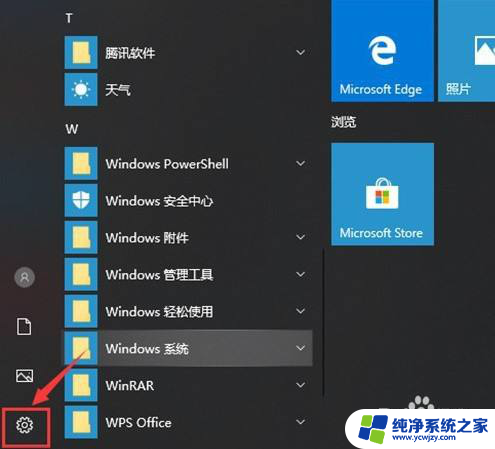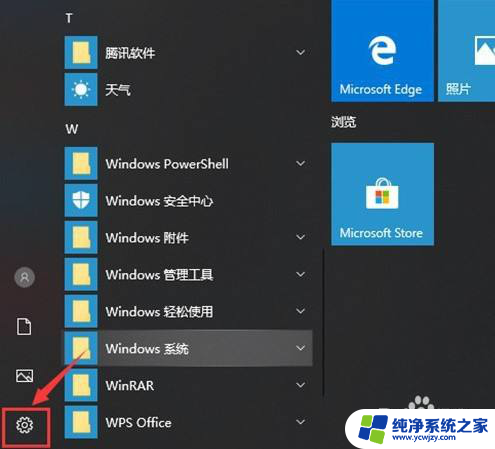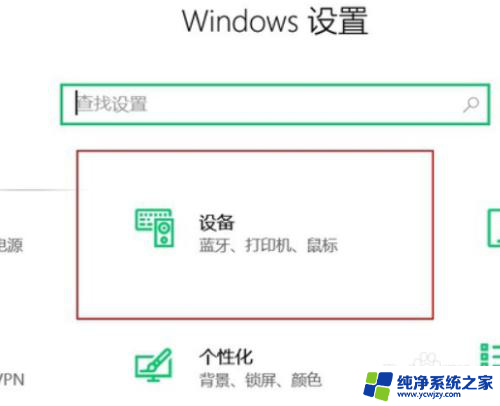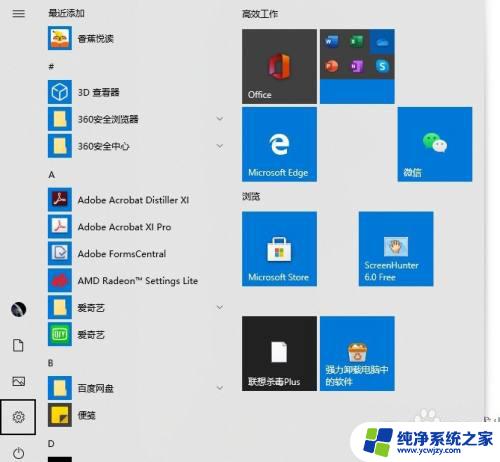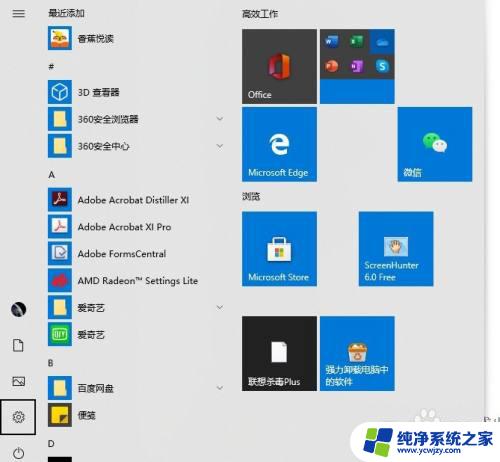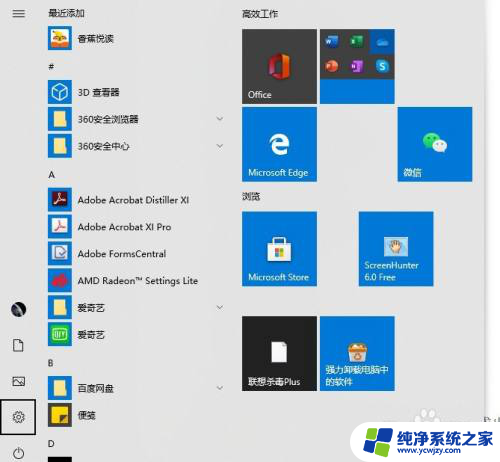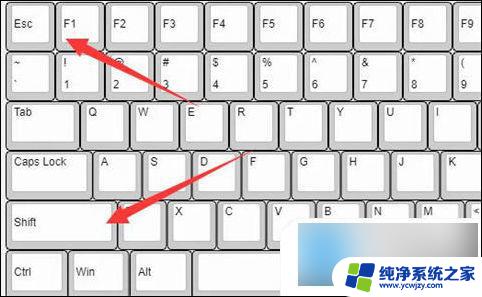鼠标在电脑上不显示 鼠标不见了怎么找回
更新时间:2024-01-18 14:06:30作者:xiaoliu
当我们使用电脑时,鼠标是我们与计算机之间最为直接的交互工具,有时候我们可能会遇到一个令人困扰的问题,那就是鼠标在电脑上不显示,仿佛消失了一般。这种情况下,我们该如何找回丢失的鼠标呢?在本文中我们将探讨一些可能导致鼠标消失的原因,并提供一些简单有效的方法来解决这一问题。无论是技术小白还是电脑高手,相信本文都能给你带来一些帮助。
操作方法:
1.首先我们的电脑上打开开始点击设置功能。
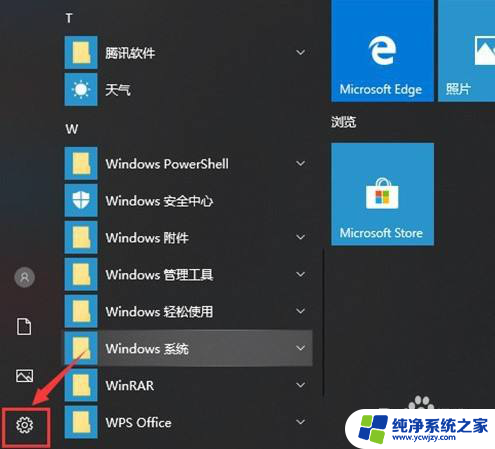
2.接着继续在windows设置中点击系统。
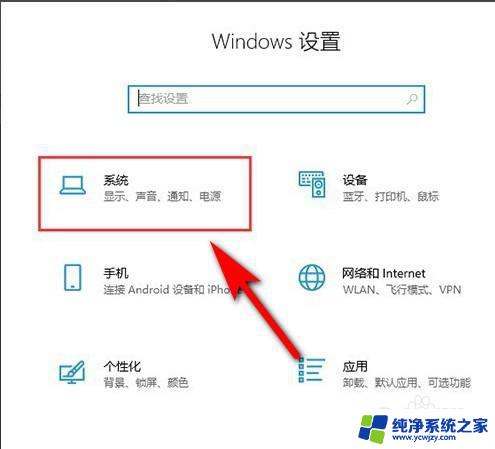
3.下一步继续点击电源和睡眠。
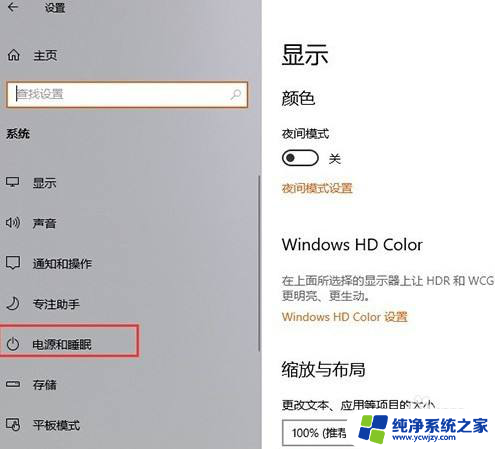
4.切换到新的页面后,再点击其他电源设置。
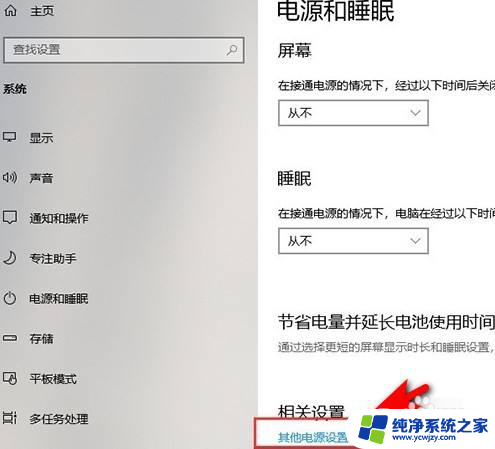
5.然后选择电源按钮的功能。
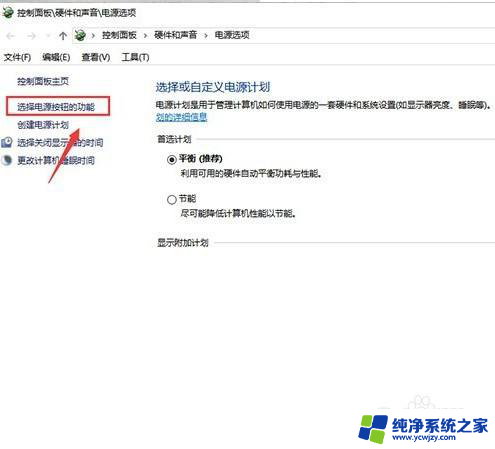
6.然后更改当前不可用设置,把快速启动取消后。我们再重新开机就可以将鼠标调出来了。
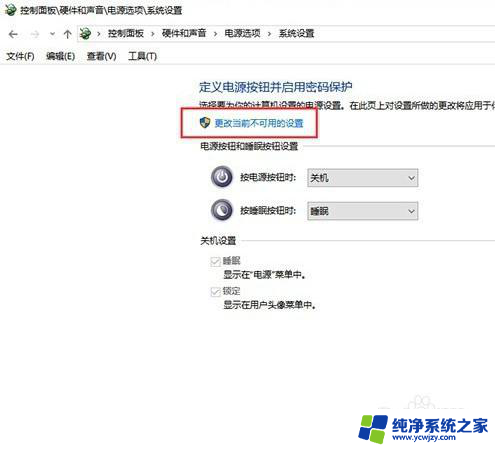
以上就是电脑上鼠标不显示的全部内容,如果您遇到这种情况,可以按照以上方法解决,希望对大家有所帮助。